windows更新提示缺少重要的安全和质量修复怎么解决
更新时间:2023-11-06 10:48:20作者:jhuang
windows系统每隔一段时间都需要对系统进行补丁更新操作,旨在为用户提供更强大、更安全的操作系统使用体验,有些用户在更新windows时会遇到提示缺少重要更新的问题。为了解决这个问题,本文将介绍windows更新提示缺少重要的安全和质量修复怎么解决的方法,帮助用户顺利完成系统更新。
方法一:
1、按键盘上的 Win + R 组合键,可以打开运行。
2、运行窗口,输入 gpedit.msc 命令,按确定或回车,可以打开本地组策略编辑器。
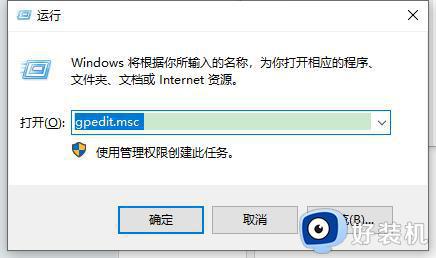
3、本地组策略编辑器窗口,依次展开到:计算机配置下的管理模板,再打开Windows 组件。
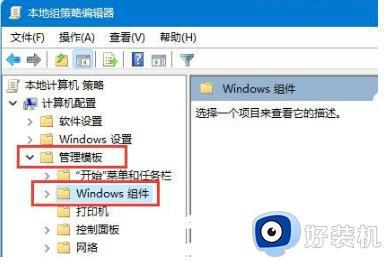
4、接着,继续往下展开,找到Windows 更新,点击管理最终用户体验。
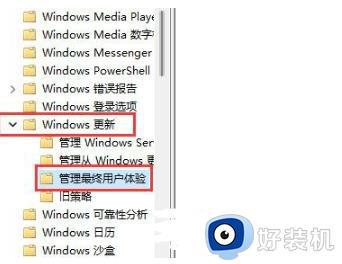
5、右侧,找到并双击打开配置自动更新。
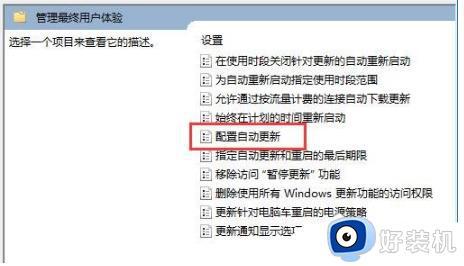
6、最后,勾选已启用,并在下方选择需要的自动更新频率就可以了。
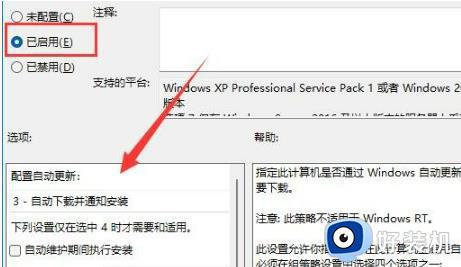
方法二:
1、左下角打开搜索框,输入service,点击服务。
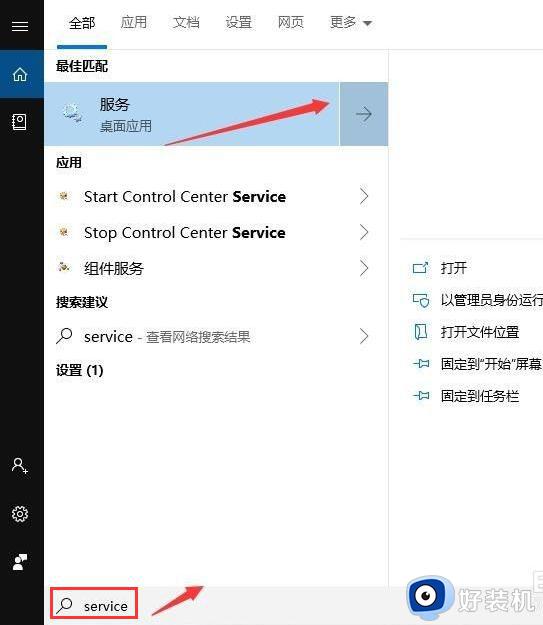
2、在服务功能中找到更新选项,停止更改服务。
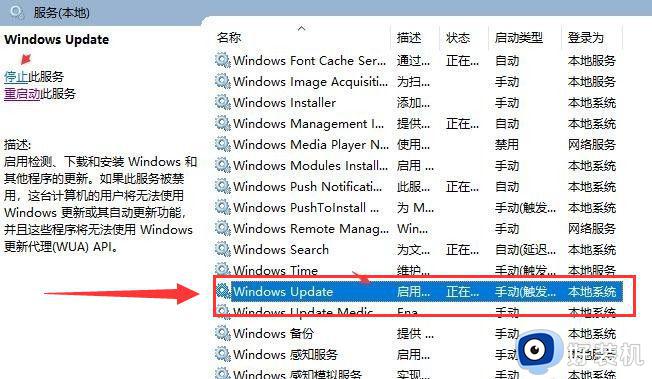
3、然后删除更新下载文件,如下图删除如下两个文件夹中的所有文件。
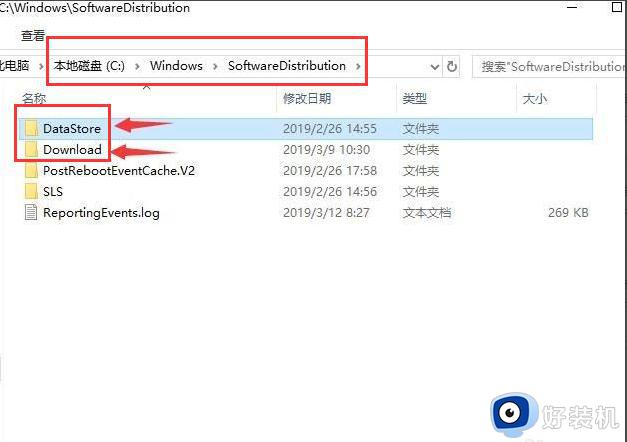
4、然后再重新启动更新服务,服务启动后再重新进行系统更新即可。
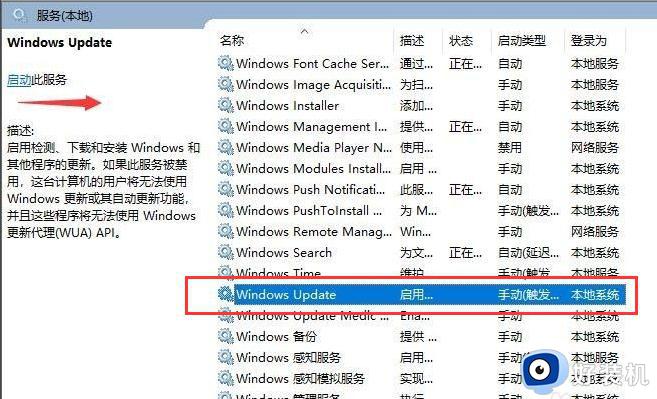
以上就是windows更新提示缺少重要的安全和质量修复怎么解决的全部内容,如果有不清楚的用户,可以参考以上步骤进行操作,希望对大家有所帮助。
windows更新提示缺少重要的安全和质量修复怎么解决相关教程
- 设备中缺少重要的安全和质量修复是什么意思 你的设备中缺少重要的安全和质量修复怎么解决
- 你的设备中缺少重要更新怎么解决 电脑提示你的设备中缺少重要更新如何解决
- 安装win11缺少介质驱动程序如何解决 安装win11缺少介质驱动程序两种解决方法
- Windows关机总提示缺少ffmpeg文件什么原因 Windows关机总提示缺少ffmpeg文件解决方法
- u盘安装windows提示缺少驱动怎么办 u盘安装windows提示缺少驱动解决方案
- 如何解决找不到windows安装或恢复介质 找不到windows安装或恢复介质的解决方法
- 安装系统提示计算机意外地重新启动或遇到错误,windows无法安装如何修复
- 计算机意外重启windows无法安装怎么办 计算机意外重启windows无法安装的解决教程
- 为什么windows更新安装特别慢 windows更新安装特别慢四种原因和解决方法
- Windows更新出现错误代码0x80071160三种解决方法
- 电脑无法播放mp4视频怎么办 电脑播放不了mp4格式视频如何解决
- 电脑文件如何彻底删除干净 电脑怎样彻底删除文件
- 电脑文件如何传到手机上面 怎么将电脑上的文件传到手机
- 电脑嗡嗡响声音很大怎么办 音箱电流声怎么消除嗡嗡声
- 电脑我的世界怎么下载?我的世界电脑版下载教程
- 电脑无法打开网页但是网络能用怎么回事 电脑有网但是打不开网页如何解决
电脑常见问题推荐
- 1 b660支持多少内存频率 b660主板支持内存频率多少
- 2 alt+tab不能直接切换怎么办 Alt+Tab不能正常切换窗口如何解决
- 3 vep格式用什么播放器 vep格式视频文件用什么软件打开
- 4 cad2022安装激活教程 cad2022如何安装并激活
- 5 电脑蓝屏无法正常启动怎么恢复?电脑蓝屏不能正常启动如何解决
- 6 nvidia geforce exerience出错怎么办 英伟达geforce experience错误代码如何解决
- 7 电脑为什么会自动安装一些垃圾软件 如何防止电脑自动安装流氓软件
- 8 creo3.0安装教程 creo3.0如何安装
- 9 cad左键选择不是矩形怎么办 CAD选择框不是矩形的解决方法
- 10 spooler服务自动关闭怎么办 Print Spooler服务总是自动停止如何处理
